怎么用画图改图片上的字 画图工具字体如何修改
更新时间:2023-10-25 16:00:36作者:xiaoliu
怎么用画图改图片上的字,在现今数字化时代,我们经常需要使用画图工具进行各种编辑和设计工作,当我们需要改动图片上的字体时,画图工具的字体修改功能就显得尤为重要了。通过画图工具,我们可以灵活地选择字体样式、大小和颜色,从而使图片上的字体更加符合我们的需求和设计要求。无论是在制作海报、设计名片还是进行图片修饰,通过画图工具的字体修改功能,我们可以轻松地调整图片上的字体,使之更加美观、个性化。熟练使用画图工具的字体修改功能,不仅可以提高我们的设计效率,还能让我们的作品更加专业和精致。
方法如下:
1.第一步:选择要改字的图片,单击鼠标右键选择“画图”。
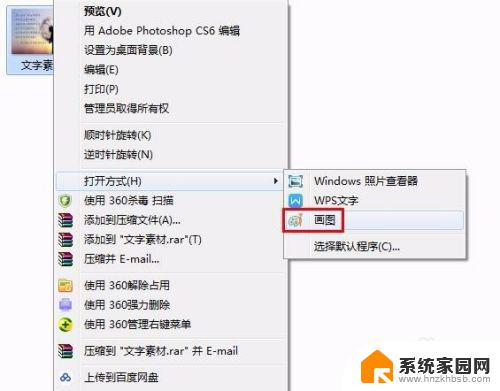

2.第二步:在工具栏中选择“颜色吸取器”。

3.第三步:在要修改的文字周围吸取颜色。

4.第四步:颜色吸取完成后,会自动选中刷子。我们可以根据文字区域的大小选择刷子的粗细。

5.第五步:在要修改的文字上反复涂抹直至文字消失。

6.第六步:在工具栏中选择“文字工具”。

7.第七步:输入要改的文字,设置文字的字体和字号。

8.第八步:字体和字号设置完成后,将文字拖动至合适的位置。

9.第九步:单击图片任意位置,修改的文字呈现非选中状态,完成操作。

以上就是如何用画图工具更改图片上的文字的全部内容,如果您还不清楚,可以按照本文提供的方法进行操作,希望这能帮助到您。
怎么用画图改图片上的字 画图工具字体如何修改相关教程
- 如何修改截图上的数字 画图工具如何修改图片中的数字
- 画图修改照片尺寸 系统自带画图软件如何改变图片大小
- 电脑画图工具怎么改变图片底色 windows自带画图工具蓝底照片改成白底步骤
- 修改图片上的文字怎么修改 图片文字快速修改方法
- 怎么用画图工具截图 电脑画图工具截图教程
- 旋转怎么画图 画图工具如何旋转图片
- 怎么改图片里面的文字 图片上的文字快速修改步骤
- 照片背景如何改成白色 怎样用画图工具将图片的背景改为白色
- wps怎么让动画按照先图片再字体的显示出来 wps动画显示顺序图片先还是字体先
- 计算机怎么画图 电脑自带画图工具如何使用
- 台式电脑连接hdmi 电脑连接显示器的HDMI线怎么插
- 电脑微信怎么在手机上退出登录 手机怎么退出电脑上的微信登录
- 打开检查作业 如何使用微信小程序检查作业
- 电脑突然要求激活windows 如何解决电脑激活Windows问题
- 电脑输入密码提示错误 电脑密码输入正确却提示密码错误
- 电脑哪个键关机 电脑关机的简便方法是什么
电脑教程推荐